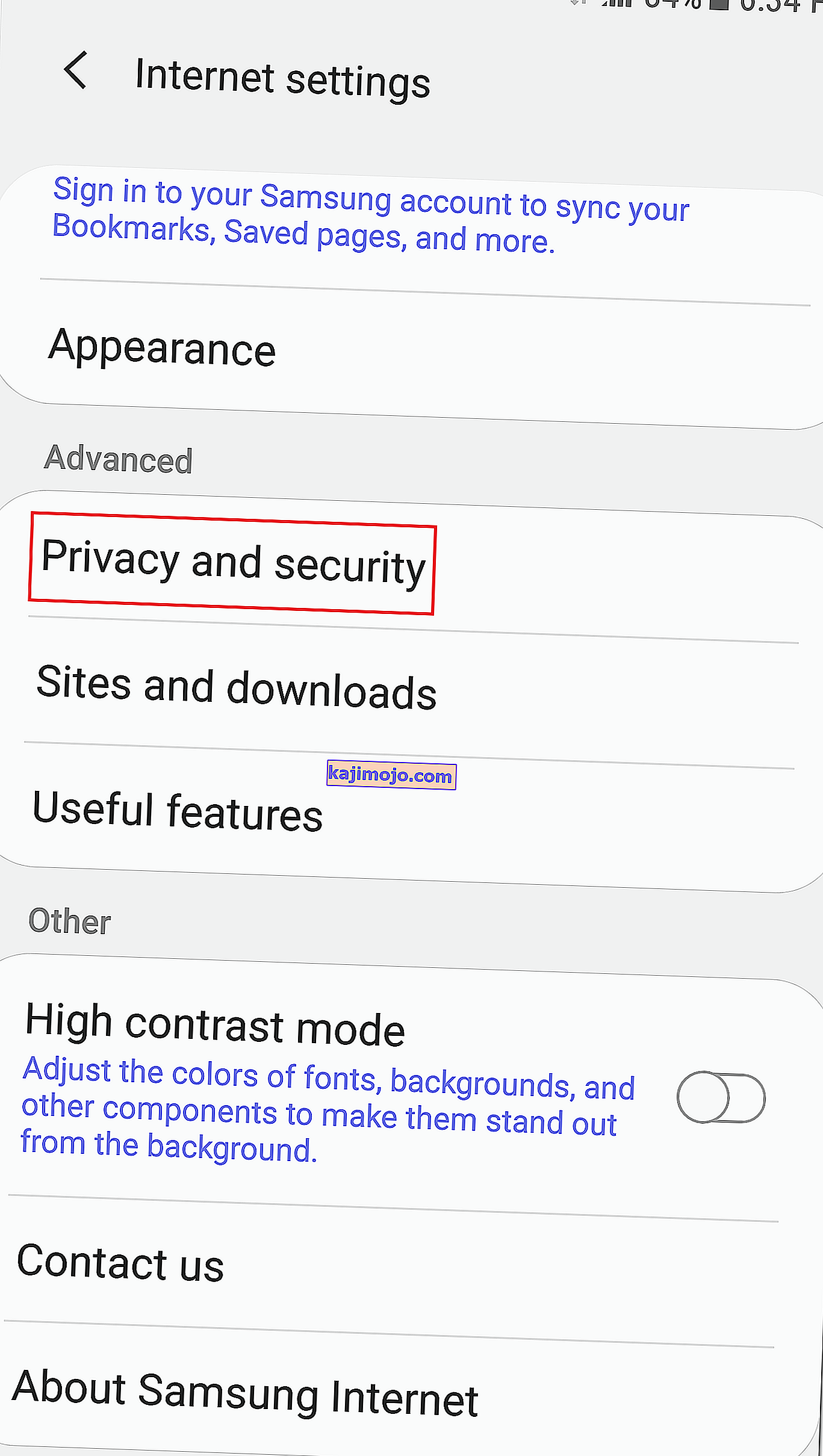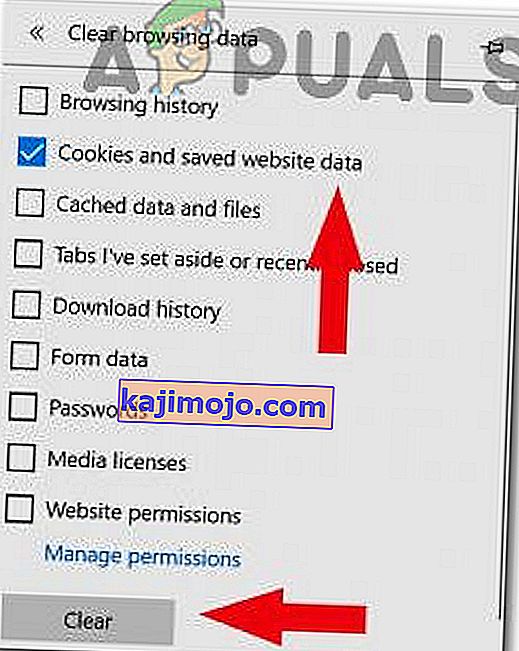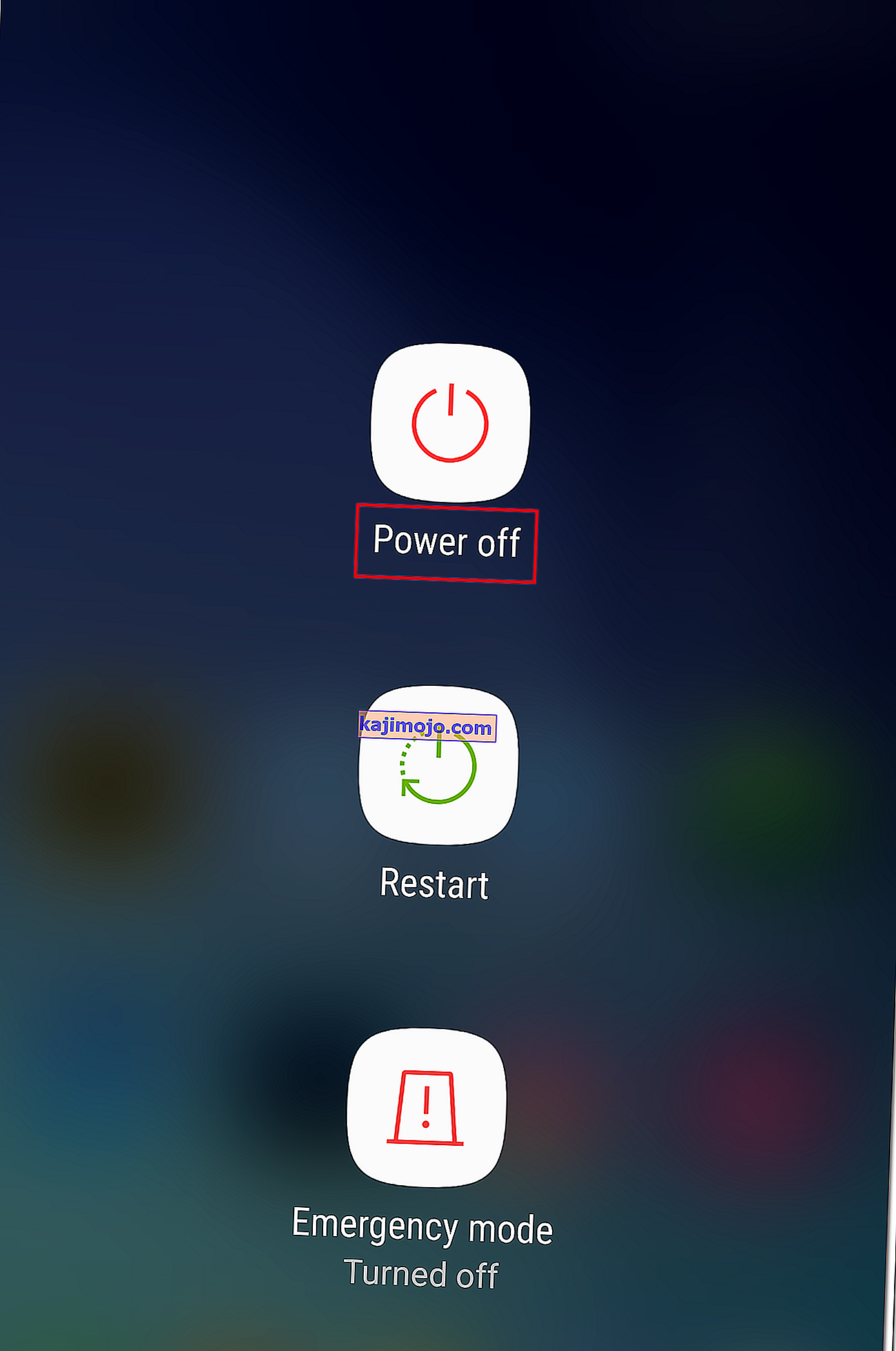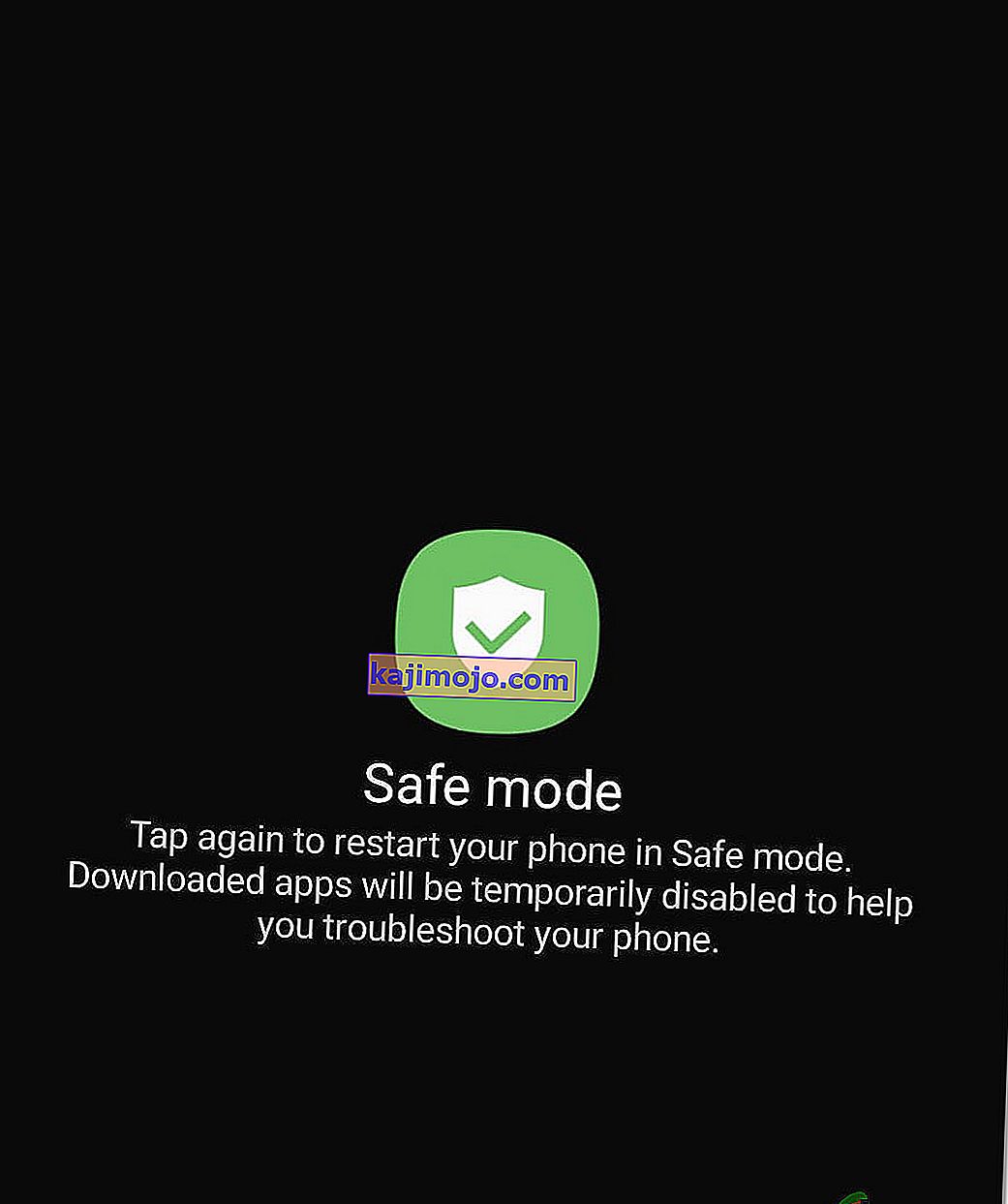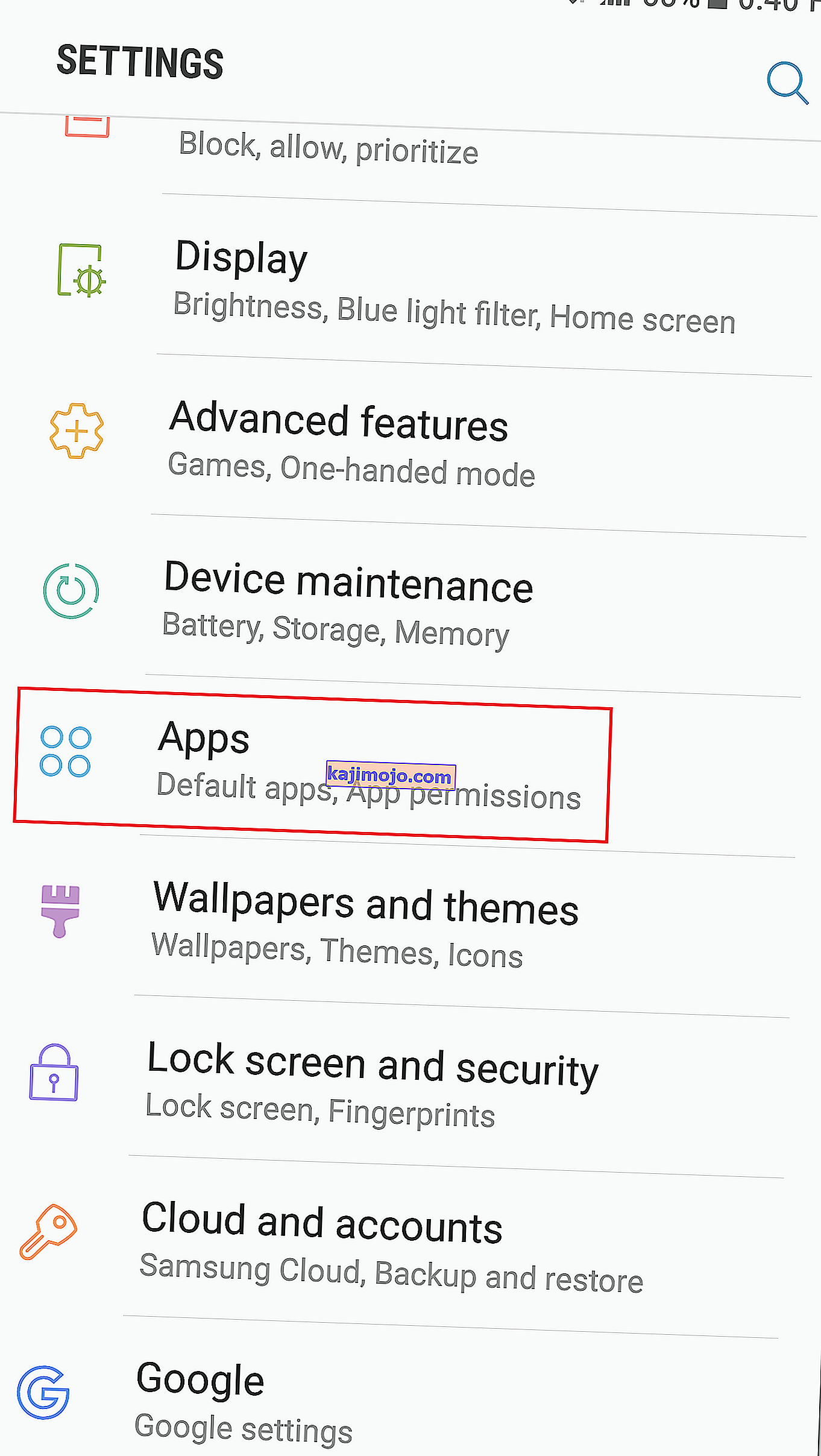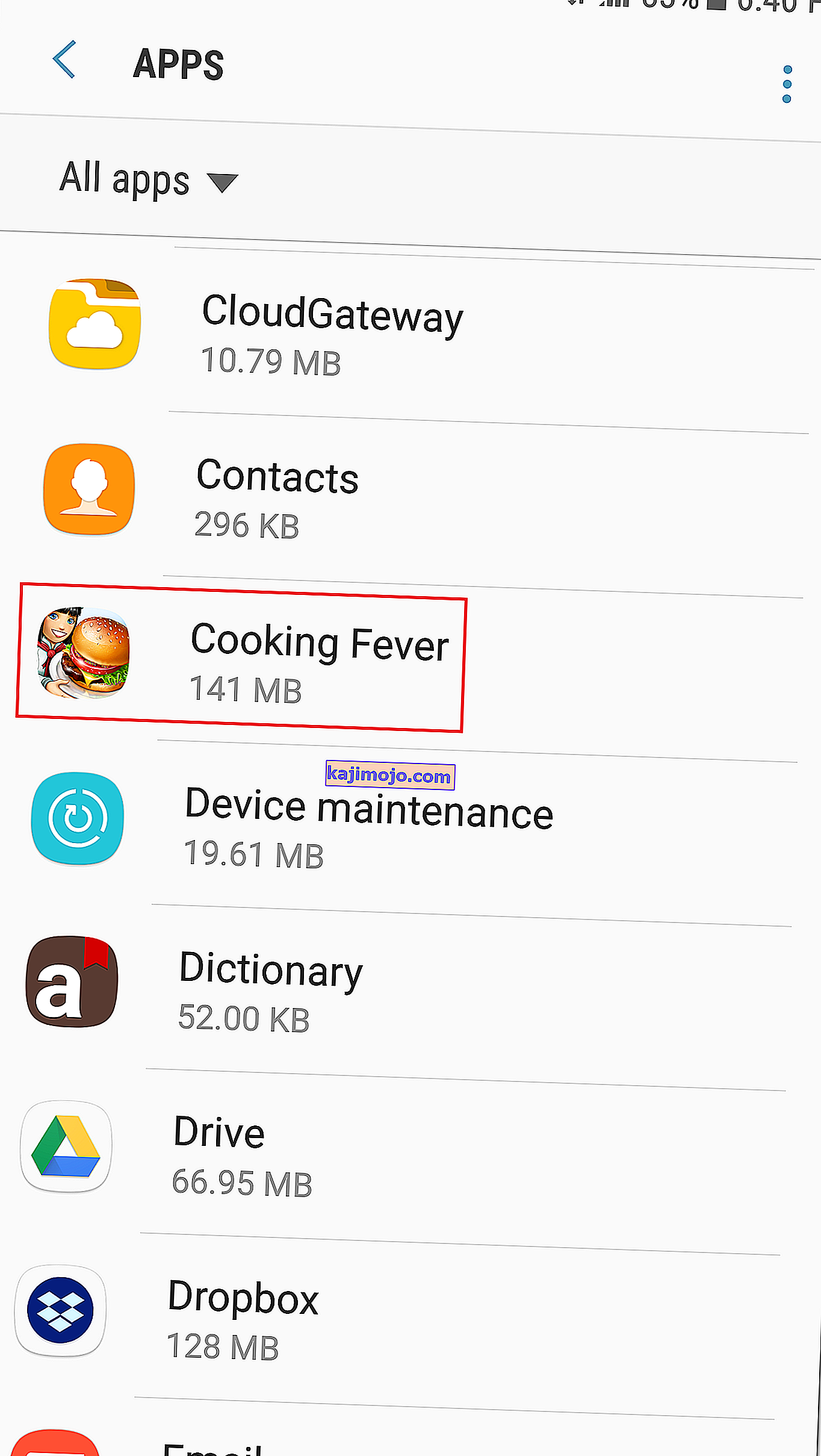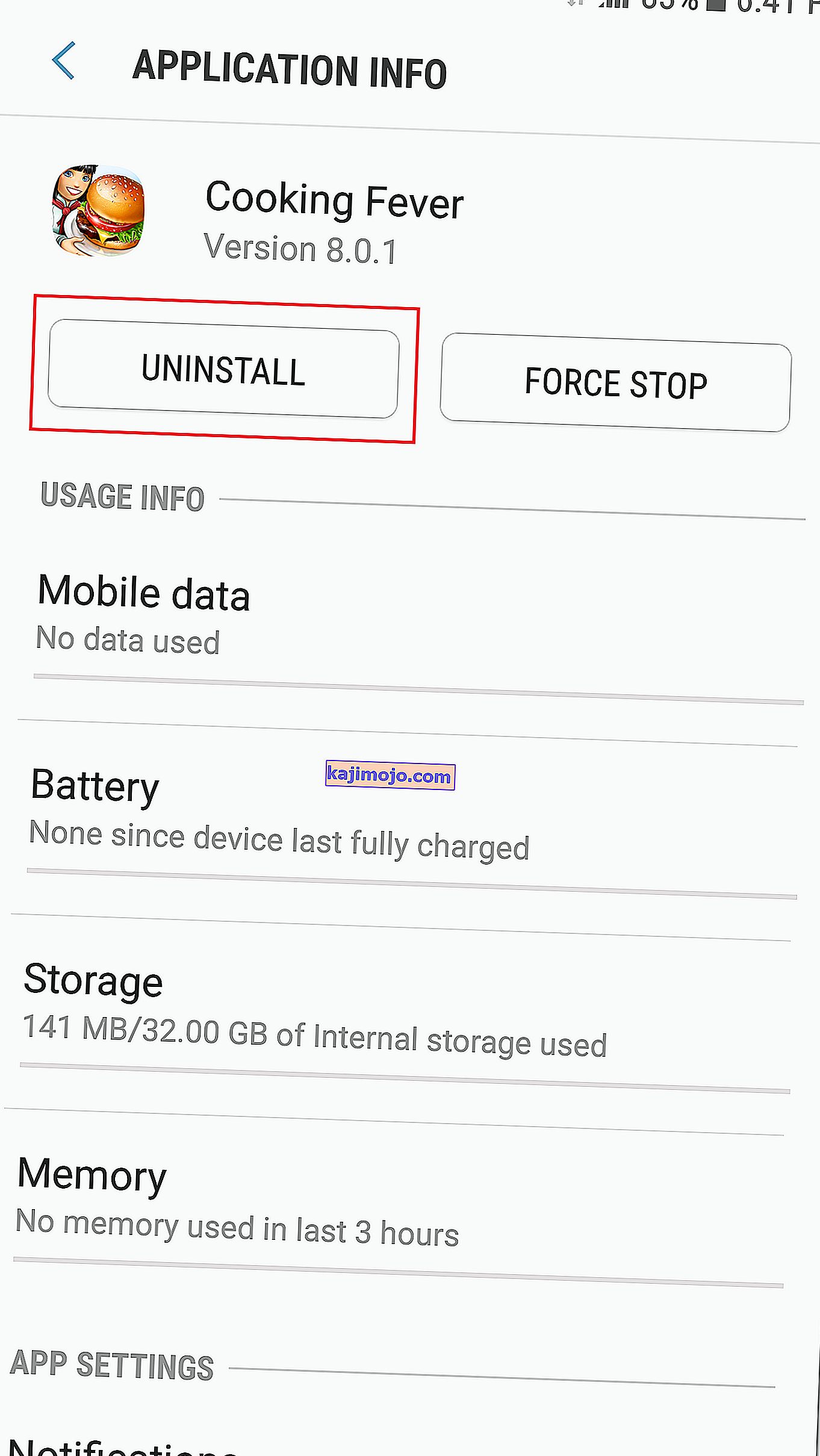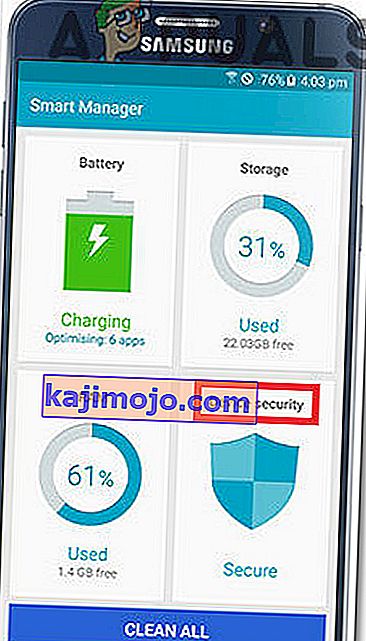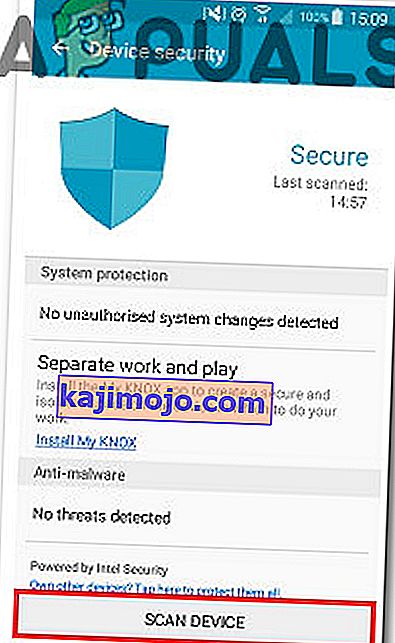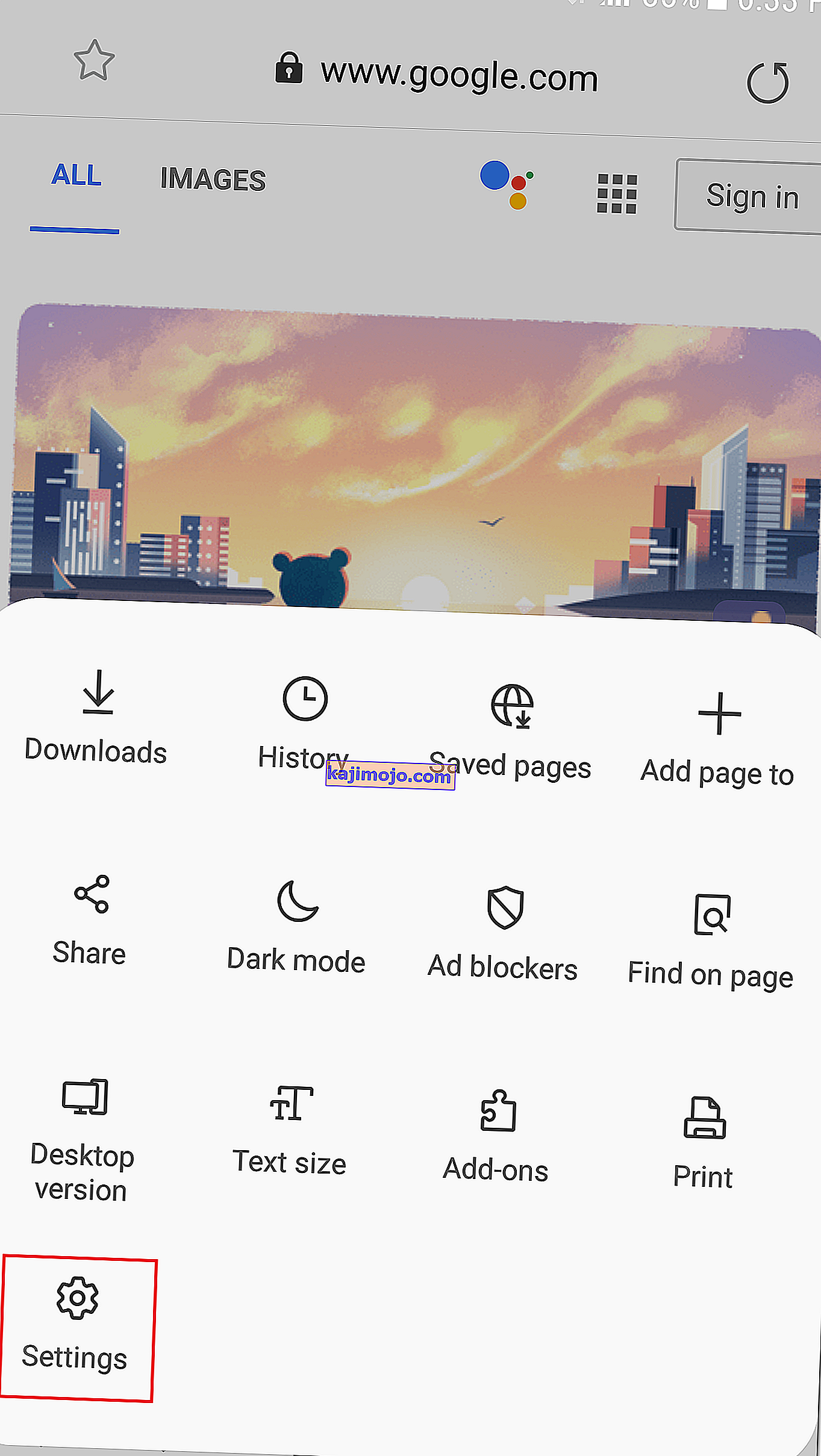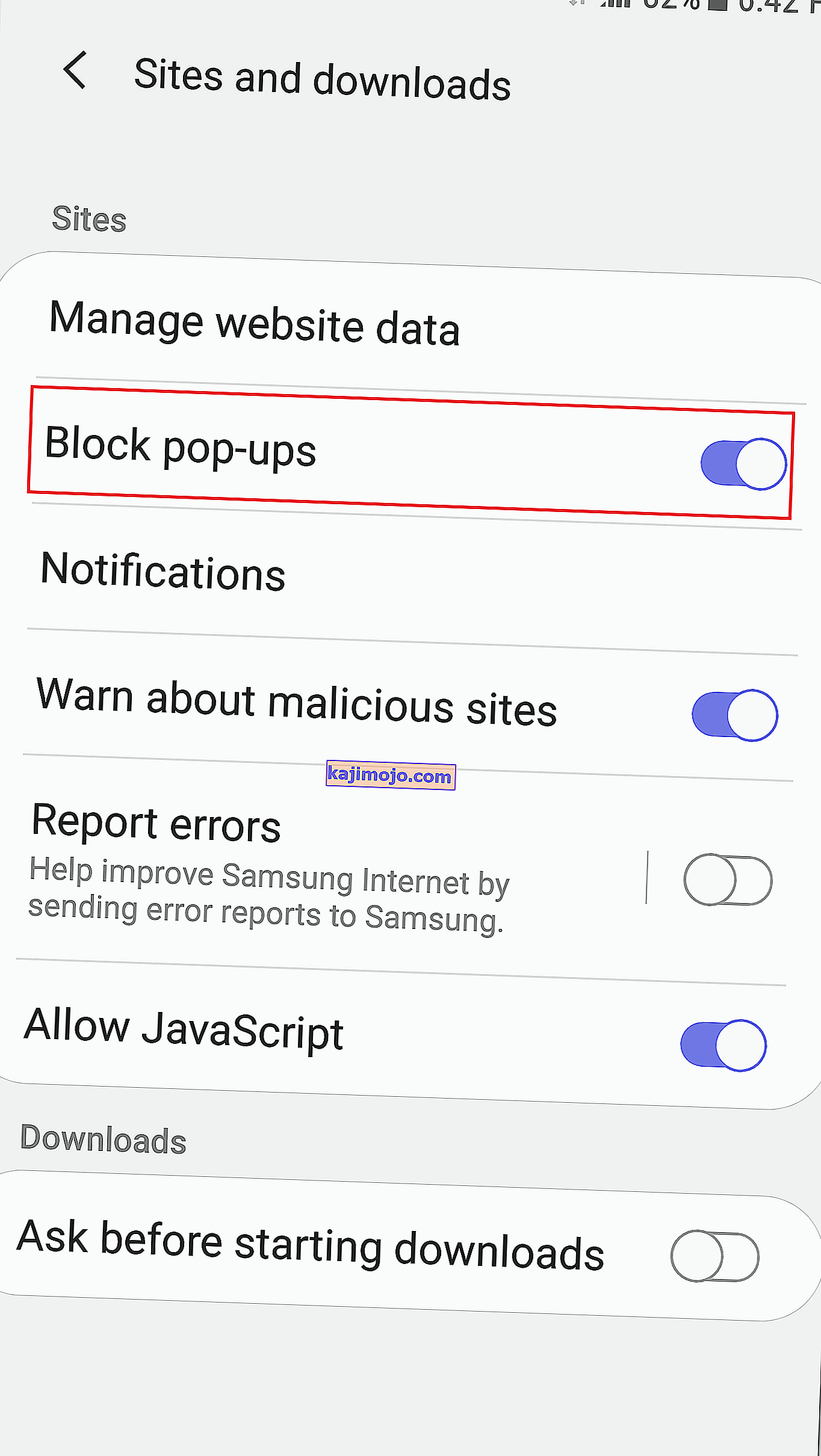En son tarayıcı güncellemesinden sonra, Samsung İnternet Tarayıcısı forums.androidcentral.com, kiloo.com vb. Gibi rastgele web siteleri açmaya devam ediyor ve bu, dünyanın her yerinden Android kullanıcıları tarafından bildirilen çok can sıkıcı bir sorundur. İnsanlar son zamanlarda indirilen uygulamalar nedeniyle bu sorunun telefonlarında ortaya çıktığını düşünüyor ancak bu pop-up reklamların asıl nedeni bu değil. Google'da sorunu aradıktan sonra, kullanıcılar Samsung İnternet Tarayıcısına Adblocker yüklemenin sorunu sonlandırabileceğini düşünüyor ancak ne yazık ki olmayacak. Bu konuyla ilgili çok sayıda soruşturma aldıktan sonra, gelecekte bu sorundan kurtulmak için bazı olası çareleri derledik.

Şimdi, Samsung telefonunuzda bu reklamlardan kurtulmanıza yardımcı olacak olası yöntemlere geçelim.
Yöntem 1: Tüm Çerezleri Temizle
Varsayılan olarak, Android telefonunuzdaki tarayıcı çerezleri, bu sorunun arkasındaki sebep olabilir ve bu rastgele reklamlardan kurtulmak için bunları temizlememiz gerekir. Not: (Tarayıcı Chrome ile senkronize oluyorsa (veya Chrome kullanıyorsanız), Chrome geçmişinizi masaüstünüzde de temizlediğinizden emin olun):
- Gezinmek için düzenli olarak kullandığınız tarayıcıyı başlatın.
- Başlattıktan sonra, tarayıcınızın sağ üst köşesinde bulunan Menü simgesine tıklayın .
- Açılır menüden Ayarlar düğmesine tıklayın ve ardından Gizlilik ve güvenlik seçeneğine dokunun .
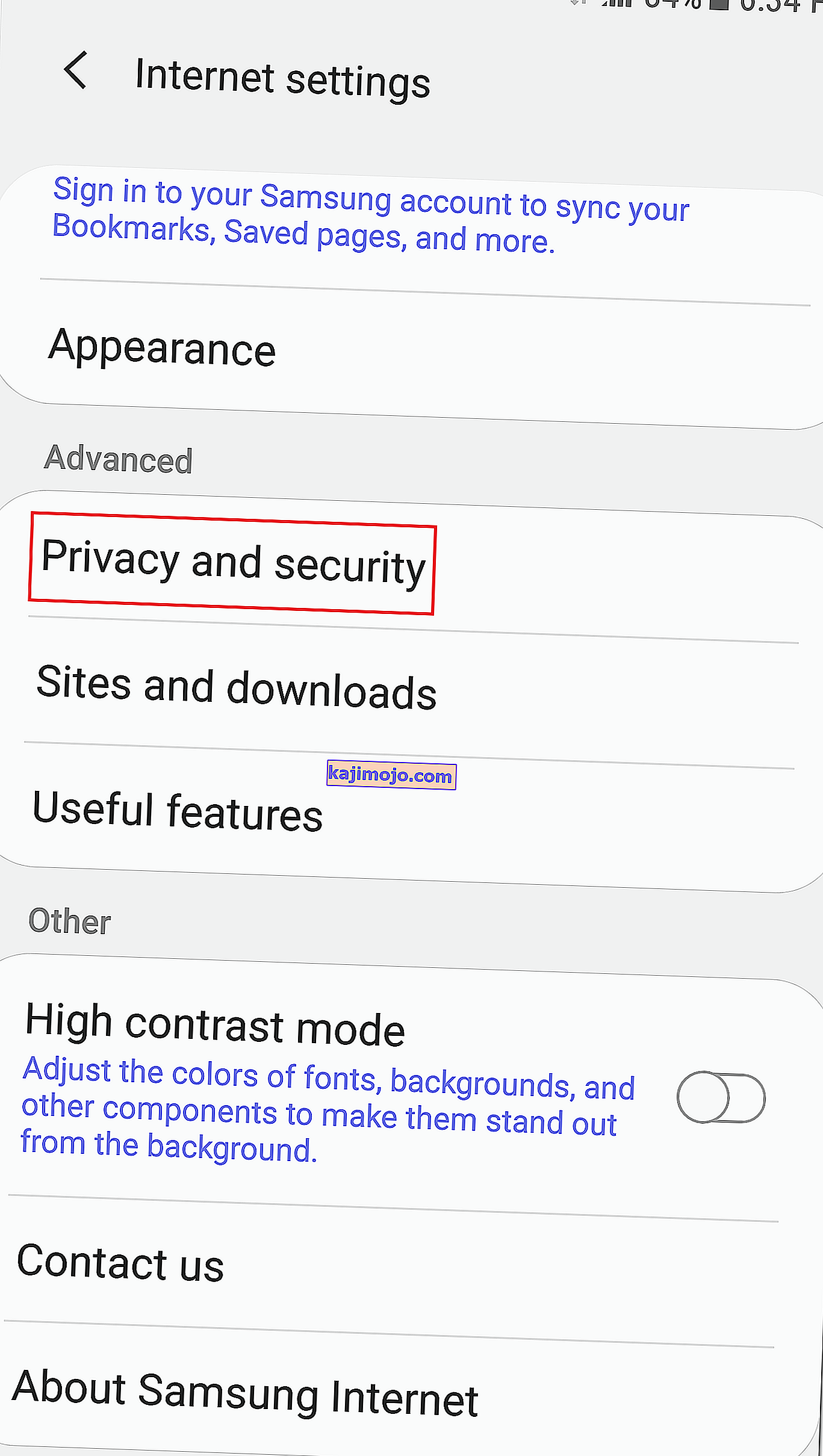
- Tarama verilerini temizle'yi seçin ve daha sonra, örneğin son saat veya Tüm zamanlar gibi zaman aralığını seçin .
- Çerezler ve kaydedilmiş web sitesi verileri seçeneği dışındaki diğer tüm seçeneklerin işaretini kaldırın .
- Şimdi, Verileri Temizle seçeneğine dokunun ve ardından tüm Çerezlerden kurtulmak için Temizle'yi seçin ve ardından açılır reklamların engellenip engellenmediğini kontrol edin. Değilse, daha fazla ilerleyin.
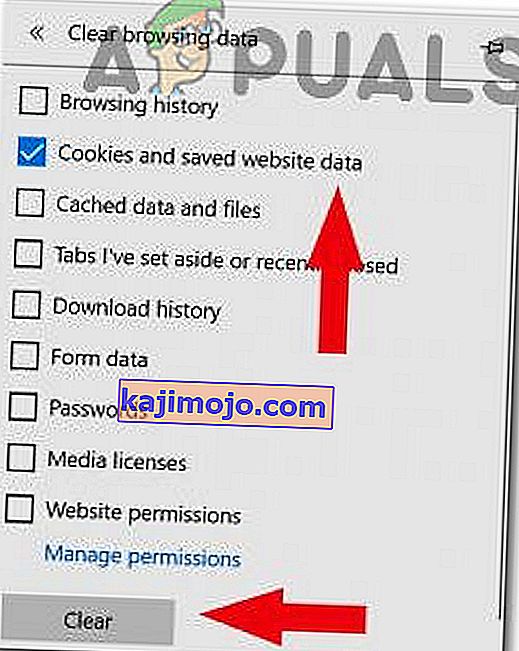
Yöntem 2: Güvenli Mod'a gidin
Güvenli mod, Android cihazınızı basitleştirilmiş menülerle ve çoğu üçüncü taraf uygulaması olmadan temel arayüzünü kullanarak çalıştırmanıza olanak tanır. Herhangi bir üçüncü taraf uygulamasının bu soruna neden olmaktan sorumlu olup olmadığını doğrulamak için bir test aracı olarak düşünebilirsiniz, dolayısıyla cihazınızı SafeMode'da yeniden başlatmak için aşağıda belirtilen adımları izleyin:
- Önünüzde “Kapat” ekranı görünene kadar Güç düğmesini basılı tutun . Bu ekran, Power Off, Restart ve Emergency mode olmak üzere üç düğme içerecektir.
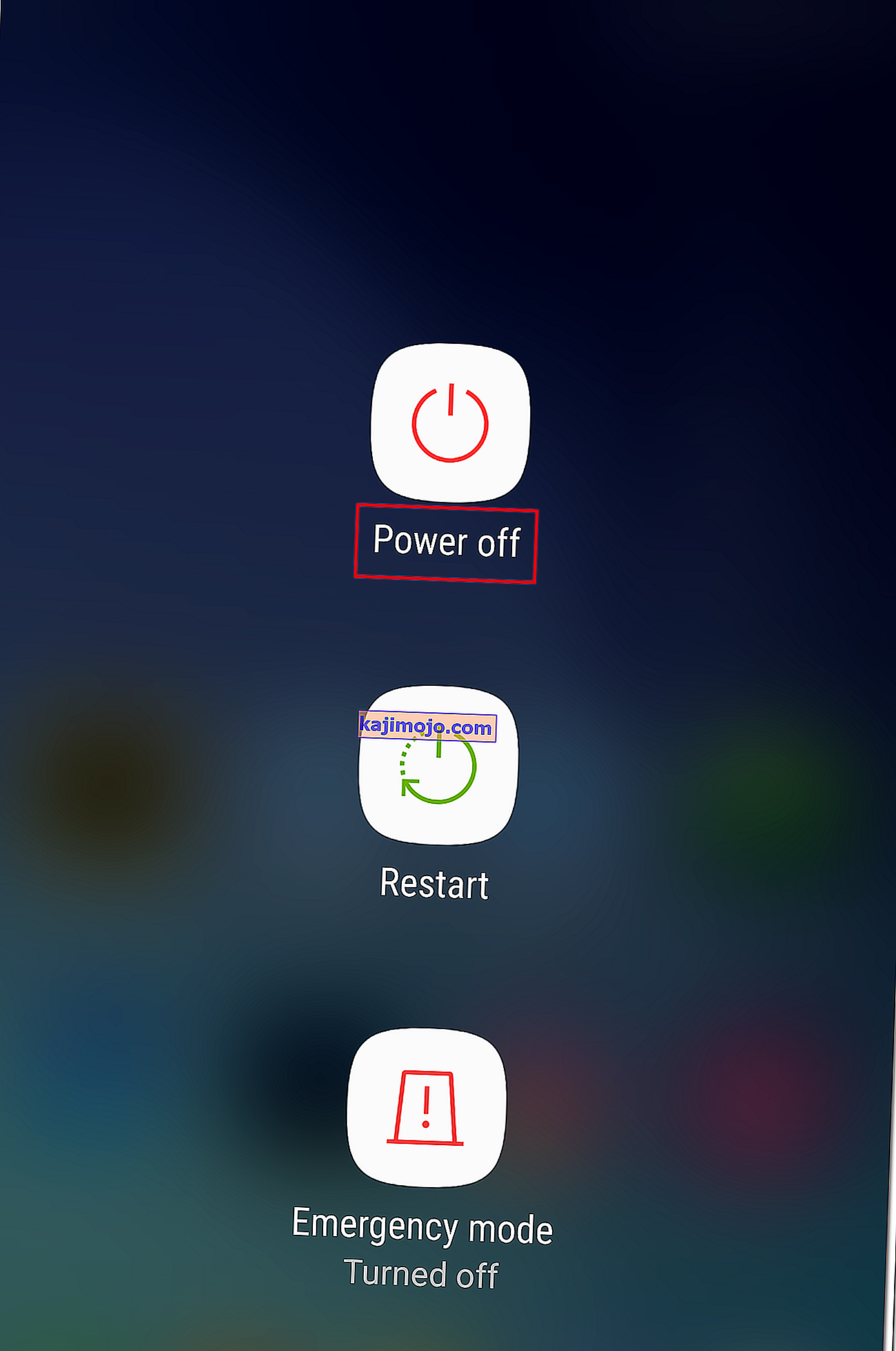
- Şimdi, ekranda Güvenli Mod görüntülenene kadar Güç Kapatma düğmesini bir süre basılı tutun .
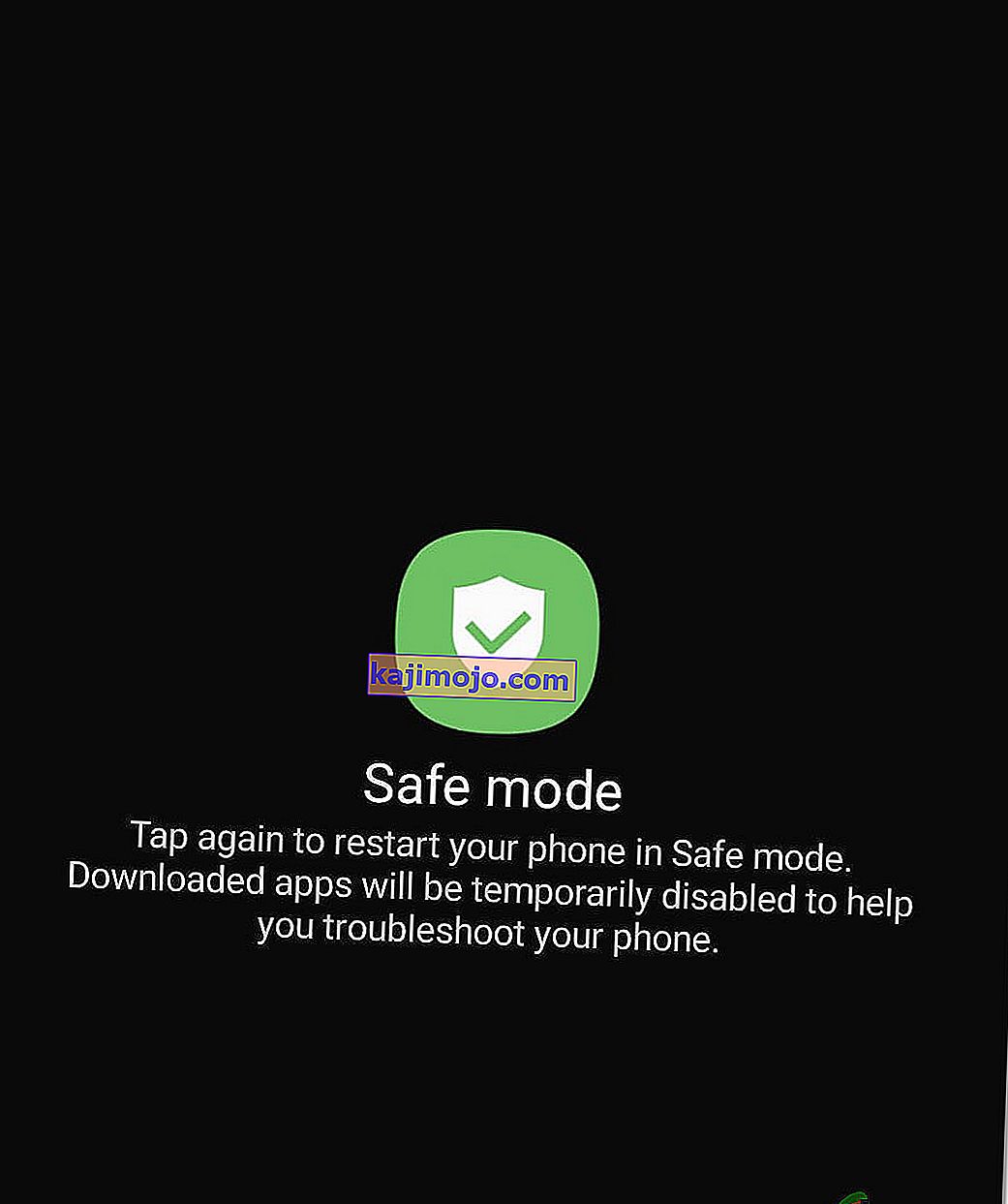
- Güvenli Mod'a dokunun ve telefonunuz yeniden başlatılacak ve ana ekranınız Güvenli Mod'da görüntülenecektir.
- Şimdi tarayıcınıza gidin ve rastgele bir şey arayın. Tarayıcınızı bir süre kullanmaya devam edin ve reklamların ekranda görünüp görünmediğini kontrol edin. Reklamlar şimdi azalırsa bu, üçüncü taraf uygulamasının bu soruna neden olduğu anlamına gelir.
- Güvenli moddan çıkmak için, Güç tuşunu tekrar basılı tutun ve ardından "Yeniden Başlat" a dokunun .

Yöntem 3: Üçüncü Taraf Uygulamalarını Kaldırma
Yakın zamanda üçüncü taraf uygulamalar yüklediyseniz bu hata tetiklenebilir ve bu uygulamayı silmek bu hatayı ortadan kaldırabilir. Yalnızca Google Play Store veya Galaxy Apps gibi güvenilir kaynaklardan uygulama indirin. Bu nedenle, gereksiz uygulamaları cihazınızdan silmek için aşağıdaki kılavuzu izleyin:
- Samsung telefonunuzun Ayarlar seçeneğini bulun ve Uygulamalar'a gidin .
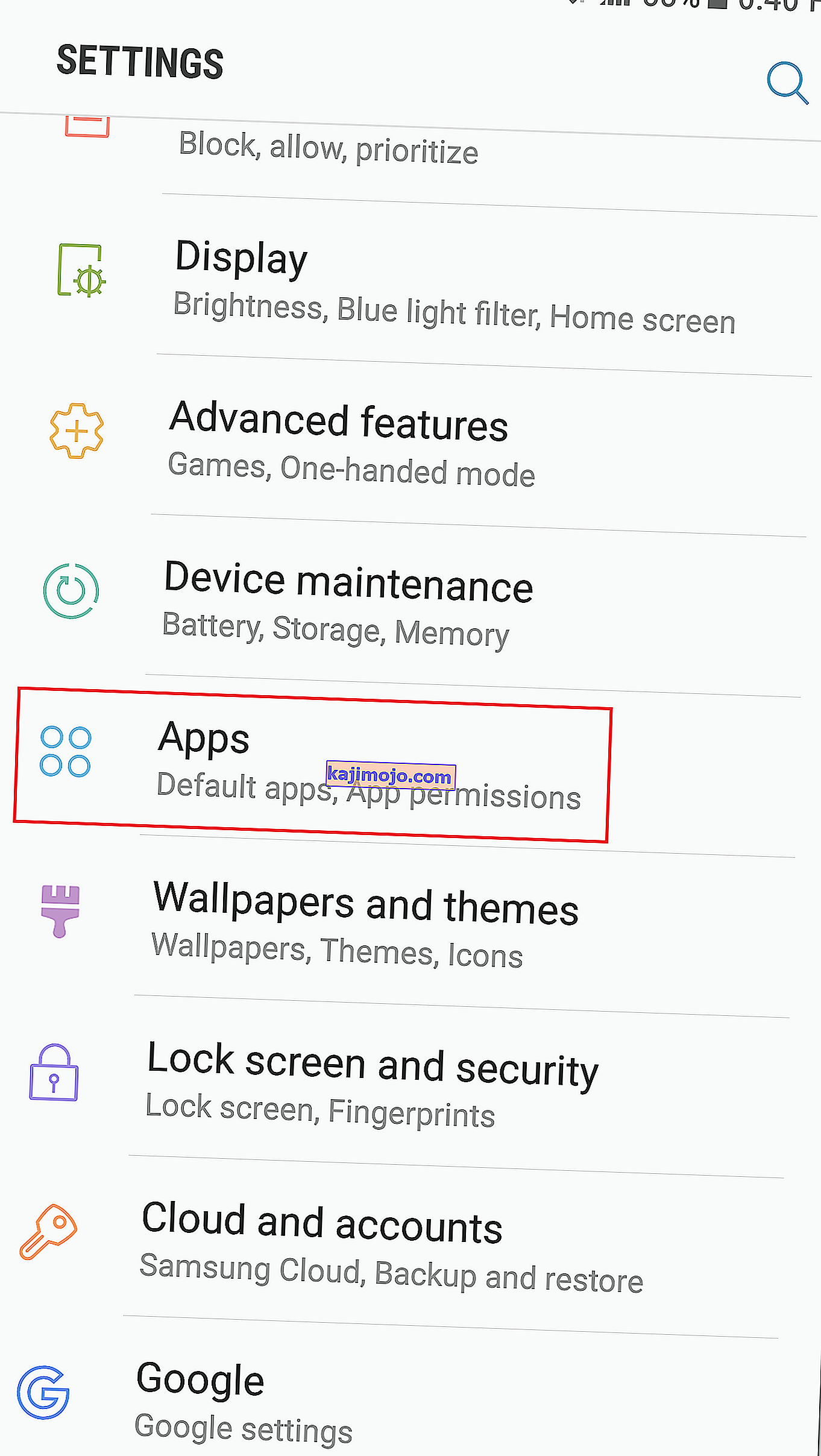
- Uygulamalar listesinde en son yüklenen uygulamaları arayın ve üzerlerine tıklayın.
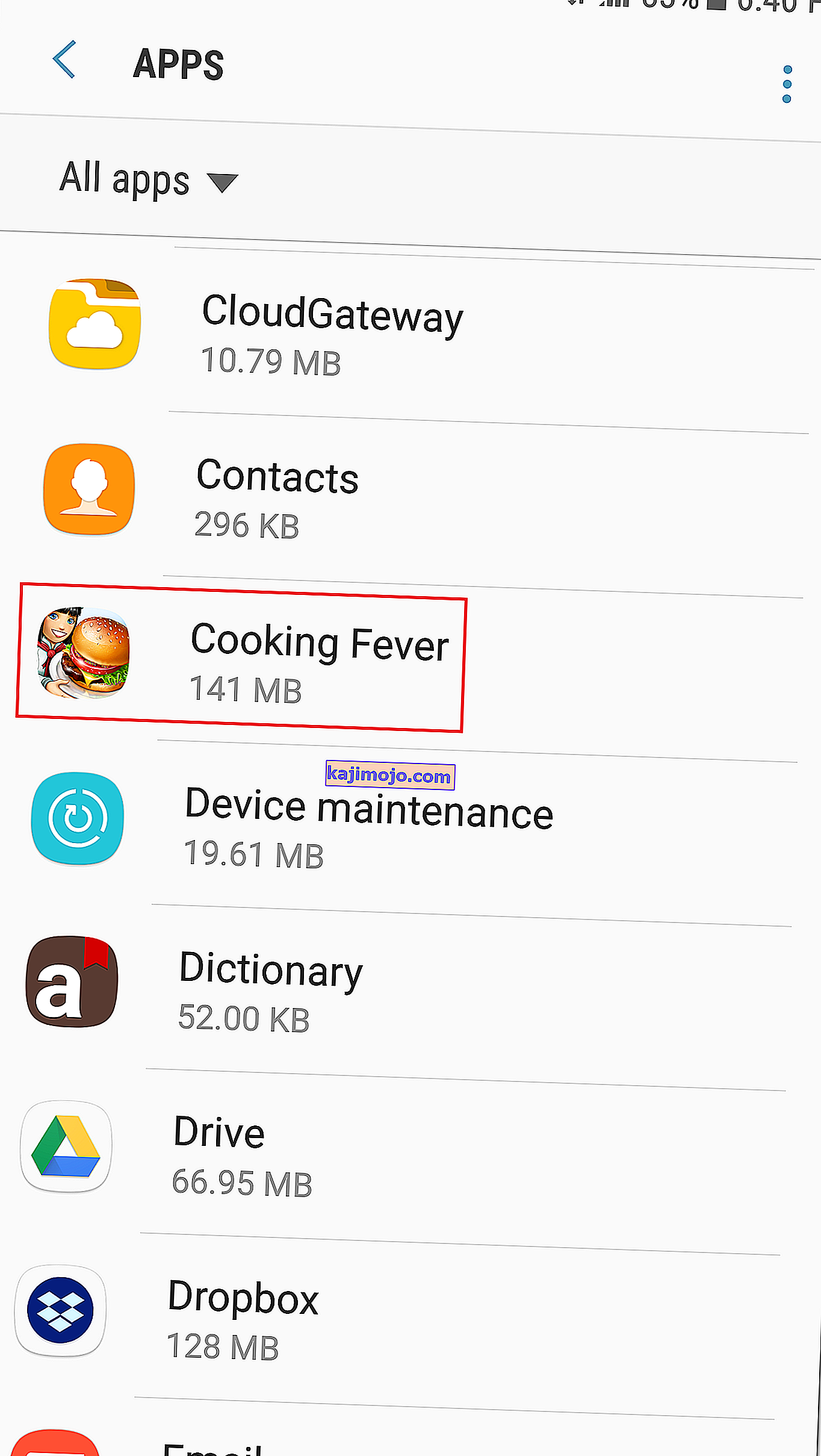
- Şimdi, Kaldır'a tıklayın ve kaldırma prosedürü bitene kadar bekleyin. Üçüncü taraf uygulamaları kaldırdıktan sonra, hatanın giderilip giderilmediğini kontrol edin.
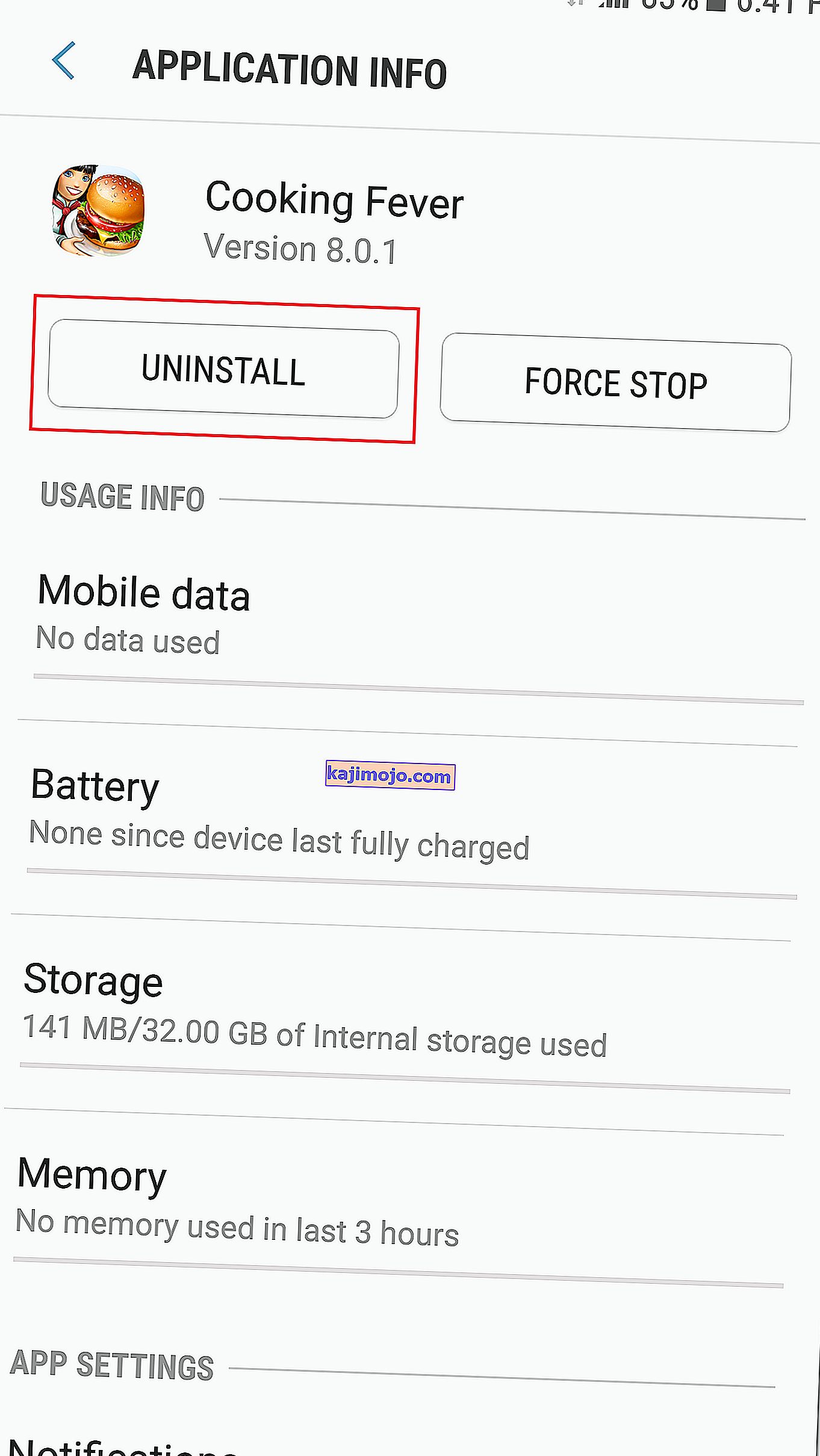
Yöntem 4: Virüs Taraması Çalıştırın
İnternetin sürekli olarak açılmasına ve bir virüs taraması çalıştırmaya devam etmesi nedeniyle telefonunuzun kötü amaçlı yazılımlar tarafından biraz vurulmuş olması olasıdır. Samsung cihazınızda bir virüs taraması yapmak için aşağıdaki adımları izleyin:
- Ayarlar seçeneğini bulun ve Uygulamalar düğmesine dokunun .
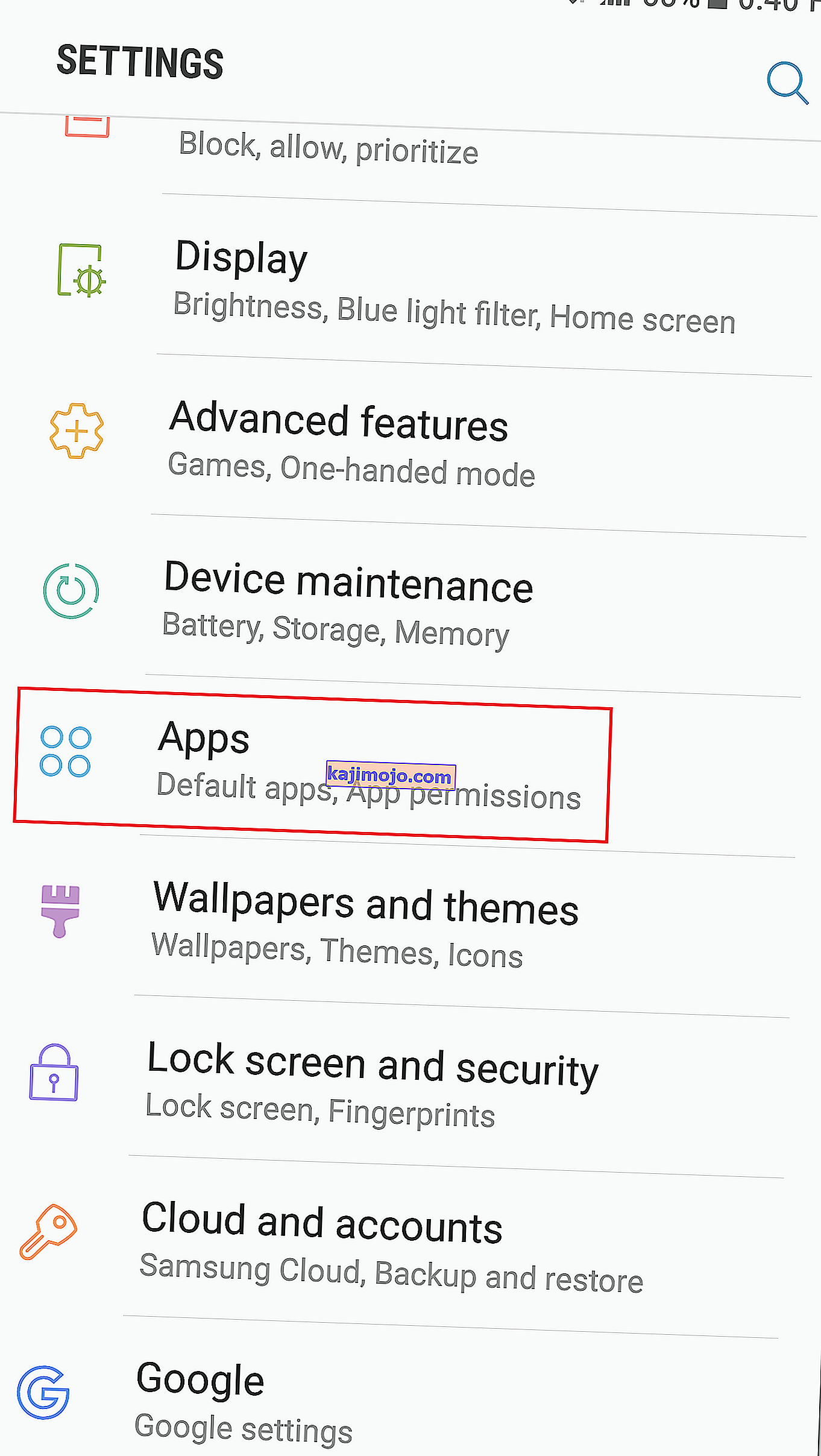
- Şimdi Smart Manager'a tıklayın ve ardından Aygıt Güvenliği'ni seçin .
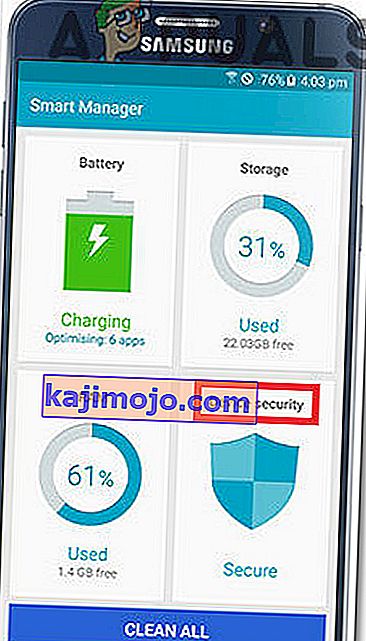
- Tıklayın Şimdi Tara düğmesi ve tarama bitene kadar sabırla bekleyin. Tarama tamamlandıktan sonra, herhangi bir potansiyel tehdit bulunursa bunları temizleyin ve sorunun çözülüp çözülmediğini kontrol edin.
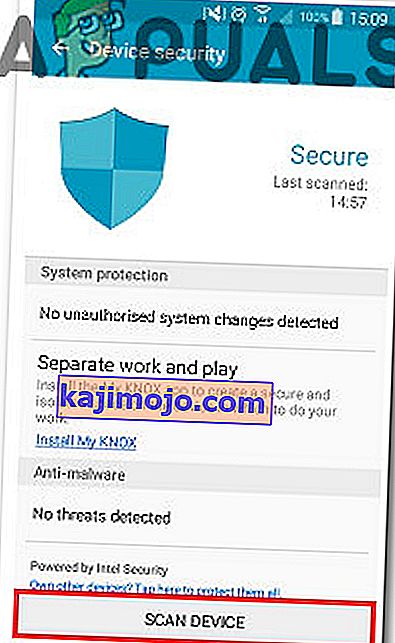
Yöntem 5: Samsung İnternet'i Kullanarak Açılır Reklamları Durdurun
Samsung İnternet tarayıcısındaki açılır pencerelerden kurtulma adımları Google Chrome'a çok benzer. Açılır pencereleri Samsung İnternet tarayıcısını kullanarak engellemek için aşağıdaki adımları izleyin:
- Samsung İnternet uygulamasını başlatın ve Menü simgesine dokunun.
- Ayarlar'a dokunun ve Gelişmiş bölümüne gidin ve ardından Siteler ve indirmeler'e dokunun .
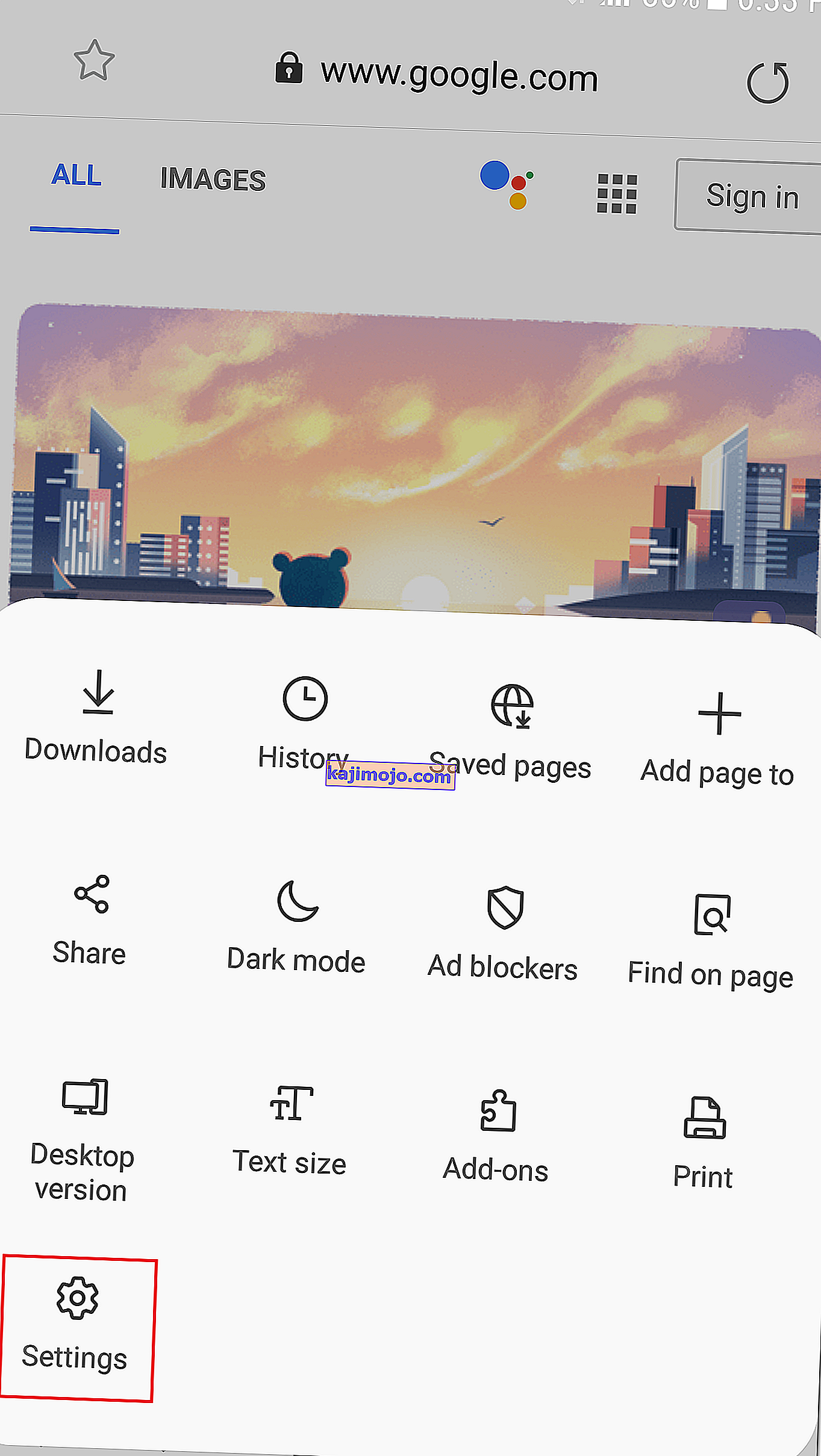
- Açın Açılır pencereleri engelle orada bulunan seçeneği ve istenmeyen pop-up cihazınızda engellenecektir.
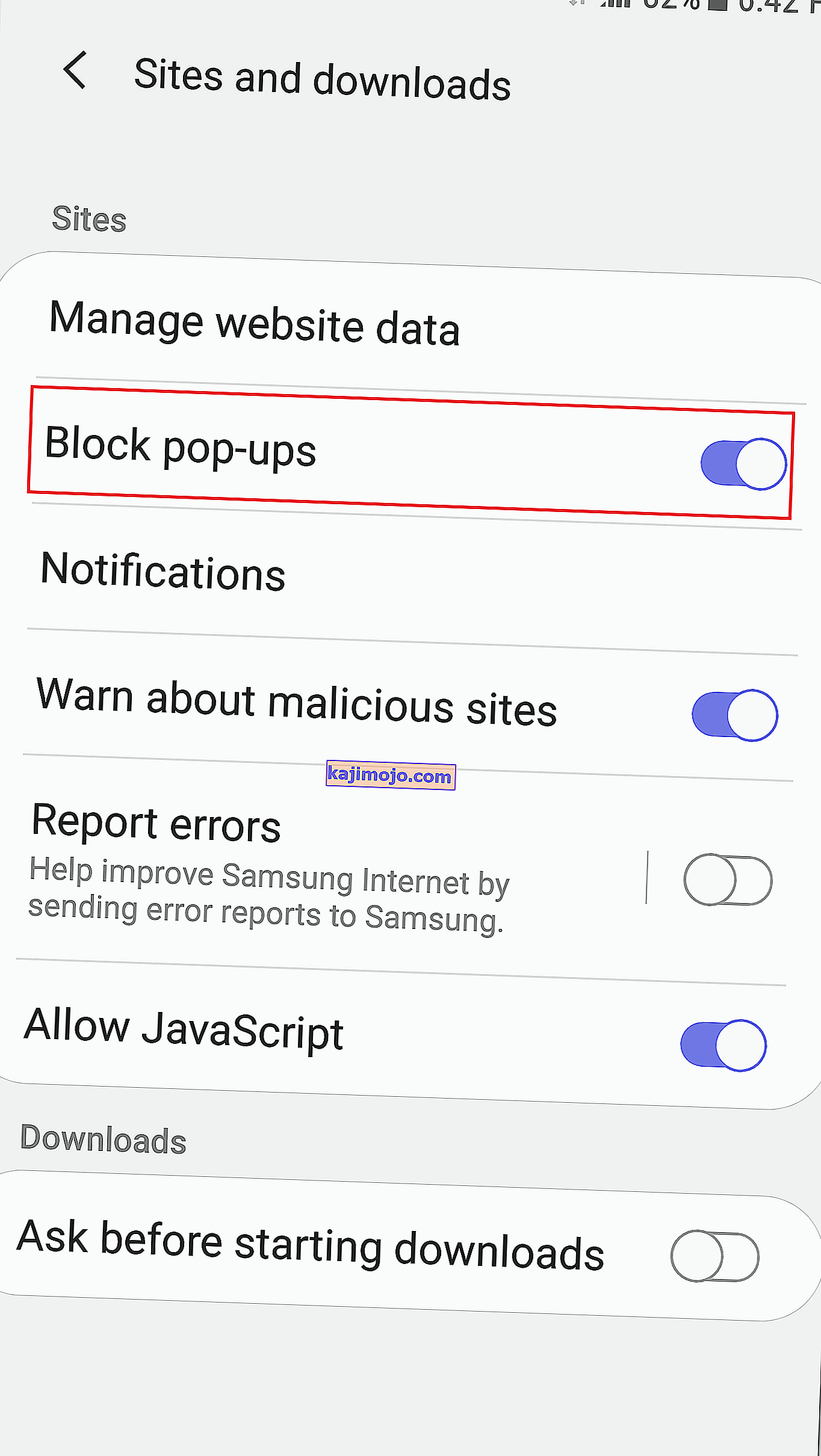
Çözüm: Yukarıda belirtilen tüm olası çözümler başarılı olmazsa , Samsung İnternet için mevcut olan AdBlock Fast uygulamasını indirmeyi deneyin . Açık kaynaklı bir uygulamadır ve binlerce Samsung kullanıcısı bu uygulamayı istenmeyen pop-up'ları engellemek için kullanıyor ve umarım bu uygulamayı indirdikten sonra cihazınızdaki bu can sıkıcı reklamlardan kurtulursunuz.